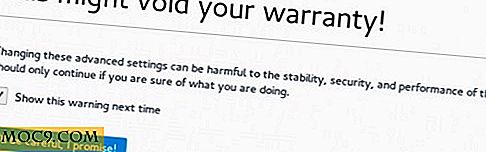Slik synkroniserer du bokmerker mellom Firefox og Chrome
Bokmerker spiller en liten, men viktig rolle for å gjøre det lettere for oss å raskt få tilgang til ofte besøkte nettsteder. Det er imidlertid en utfordring å administrere, spesielt hvis du har forskjellige nettlesere installert. Hvis du jobber med både Firefox og Chrome, gjør en utvidelse / tillegg som heter EverSync en flott jobb med å synkronisere bokmerker mellom de to nettleserne.
Først må du installere EverSync for Firefox og Chrome.
Når du er installert, må du registrere deg for en EverSync-konto. Du kan gjøre dette ved å klikke på noen av EverSync-knappene som finnes langs de øverste menylinjene i nettleseren.
I Chrome faller knappen ned og gir deg en innlogging eller registreringsknapp.

I Firefox klikker du på Synkroniser bokmerker, og en dialogboks åpnes med innloggings- og registerknapper.

Du trenger bare å registrere med en nettleser, og du trenger ikke å gjøre det for begge. Registrering krever bare din e-postadresse og et passord. Registrering gjør det mulig for EverSync å lagre dataene dine på sine servere, slik at bokmerkene dine lagres i skyen og sikkerhetskopieres sikkert.
Synkroniser bokmerker i Firefox
I Firefox-nettleseren klikker du på Synkroniseringsikonet igjen. I rullegardinmenyen klikker du på Synkroniser bokmerker.
![]()
En dialogboks åpnes. Det er tre måter du kan gjøre for å begynne å synkronisere bokmerker: Slå sammen, last opp og last ned. Hvis dette er første gang du skal bruke EverSync, er det det beste alternativet å slå sammen server- og datamaskindata.

Denne innstillingen er valgt bare en gang, og vil bli standardhandling neste gang du synkroniserer bokmerker. Hvis du vil endre synkroniseringsmetoden, kan du alltid gå tilbake til denne siden og endre den tilsvarende.
Synkroniser bokmerker i Chrome
Chrome har sin egen bokmerke synkroniseringsfunksjon, og dette må deaktiveres for EverSync å fungere. For å gjøre dette, gå til "Innstillinger -> Avanserte synkroniseringsinnstillinger". Endre nedgangen fra "Synkroniser alt" til "Velg hva du skal synkronisere". Fjern merket av bokmerker fra listen nedenfor. Klikk på OK.

Du er nå klar til å aktivere EverSync. Klikk på Sync-ikonet og klikk på Start synkronisering.

En lignende meny bør åpnes og be deg om å velge fra Merge, Upload eller Download. For å gjøre synkronisering mellom Chrome og Firefox arbeid uten å miste data, må du alltid velge Merge.
Som en forholdsregel sikkerhetskopierer EverSync automatisk bokmerkene dine og lagrer den i serveren selv om du ikke har gjort det. Antall bokmerker lagret er angitt nederst i dialogboksen for synkroniseringsinnstillinger. Hvis du, når som helst, forsvinner bokmerkene dine, går du til denne siden og klikker Gjenopprett bokmerker.

Husk at opplasting og nedlasting av alternativer vil overskrive det du allerede har lagret i serveren. Hvis du laster opp dine nåværende bokmerker, vil det slette alle tidligere du har synkronisert og behold bare de du har når du laster opp. Det samme gjelder med nedlasting.
Når du har synkroniseringsinnstillinger satt opp i begge nettleserne, bør du kunne se bokmerkene dine i nettleseren. Når du legger til et nytt bokmerke i Chrome, bør det også vises automatisk i Firefox. Hvis ikke, må du kanskje oppdatere bokmerkesiden, eller klikk på EverSync-ikonet.


![Eksporter høykvalitetsbilder fra Mac Photos App [Quick Tips]](http://moc9.com/img/exportphotos-unmodified.png)